Rohos Logon Key für Mac OS X
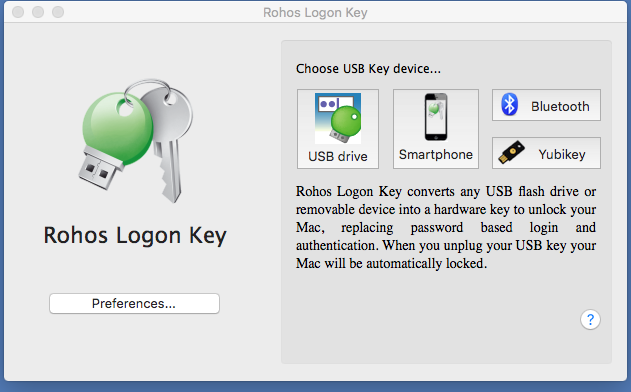
Verschiedene Arten von USB Schlüssel:
- Ein normales USB-Flash-Laufwerk (USB-Stick)
- Yubikey Einmalpasswort token (OTP)
- Bluetooth-Handys oder Pocket PCs
- Touchatag
Ihre Sicherheitsvorteile:
-
Mac wird geschützt, und Sie brauchen kein Passwort manuell jedes Mal einzugeben, wenn Sie den Mac-Rechner entsperren möchten.
- Automatisches Sperren des Mac-Bildschirmes, wenn der USB-Schlüssel entfernt wurde.
- Entsperren Ihres Mac durch den USB-Schlüssel ist voll automatisch und schnell!
- Authentifizierung auf zwei Faktoren: Pin-Code + USB Schlüssel
- Rohos Logon Key bietet eine sichere Plattforme, die mit Windows und Mac funktioniert.
- Neue Option “Erlauben die Verbindung mit dem USB-Stick” und das Kennwort kann verboten werden.
Machen Sie sich Sorgen um die Mac Sicherheit?
Rohos Logon ist eine gute Mac Authentisierungslösung für solche Menschen, die das Passwort für den Zugang zu Mac benutzen oder nicht benutzen.
USB-Schlüssel Sicherheit
Rohos Logon erlaubt beliebige für Sicherheitstoken vorherbestimmte USB Flash Laufwerke mit einer Serialnummer zu benutzen. Rohos speichert auf dem USB Flash Laufwerk keine Informationen, sondern erlaubt sogar die nicht mit Mac kompatible USB-Sticks zu benutzen. Schützen Sie Ihren Schlüssel mit PIN-Code, um unerlaubte Anmeldung mit Ihrem USB-Schlüssel zu verhindern.
Zwei-Faktor-Authentifizierung mit PIN-Code
Ihr Schlüssel zum Mac kann durch einen PIN-Code geschützt werden. Einige Nutzer sagen – PINs Code sind wie Passwörter, warum brauchen wir es?
Mit der Einrichtung von PIN-Code schützen Sie USB-Schlüssel vor jemandem, wer es für die Anmeldung in Ihren Mac ohne Ihre Erlaubnis verwenden kann. Nachdem Sie USB-Schlüssel einstecken – wird Rohos Anmeldung Benutzer bitten, Pin Code einzugeben, um einzuloggen oder Ihren Mac aufzuschließen.
- PIN-Code funktioniert bei USB-Flash-Laufwerken, Bluetooth-fähige Handys und Touchatag
- Sicherheitsvorteile: Nach 3 falschen Versuchen der Pin Cod einzugeben (kann es ein kurzes, z.B 1234 sein), wird der USB-Schlüssel blockiert. Es wird nicht möglich sein, es als ein Ordnungsbegriff zu verwenden
Wie funktioniert das
Rohos Logon merkt den gewählten USB Flash Laufwerk, den der Benzuter für den Schutz gewählt hat. Ab diesen Moment, wenn USB Stick entfernt wird, – sperrt Rohos sofort Mac Desktop.
Wenn Sie den USB-Schlüssel Schutz einschalten, inaktiviert Rohos Logon die Option “Passwort anzufordern um den Rechner vom Ruhezustand zu wecken oder Bildschirmschoner”, weil Rohos seinen eigenen Desktop-Sperrdialog installiert. Rohos Sperrschirm hat den Knopf Ihren Mac in den Ruhezustand zu versetzen, nachdem Sie den USB flash Laufwerk entfernt haben.
Wenn Sie nicht möchten, dass Ihre einzigen USB-Anschluss besetzt mit angeschlossenen USB-Schlüssel wird, wählen “Nichts” für USB Key Entfernunghandlung.
Rohos Logon Benutzerinterface erlaubt Ihnen schnell den USB Schutz ein-oder auszuschlaten.
für Mac OS X 10.10-10.14
Bekannte Probleme:
1. Während der Entsperrung vom Bildschirmschoner kann man eine Fehler erscheinen-autoeingeben vom Kennwort.
Lösung: Der Cursor sollte im Kennwort-Gebiet sein.
2. Und wenn ich meinen Schlüssel verlor? wie man einloggt?
Lösungen:
a) standardmäßig das Programm deaktiviert nicht üblicher Zugriff mit dem Kennwort
b) vorläufig machen einen zweiten USB-Schlüssel. Finden Sie Rohos Symbol im Status-Gebiet und wählen Sie Hinzufügen USB Key-Befehl.

